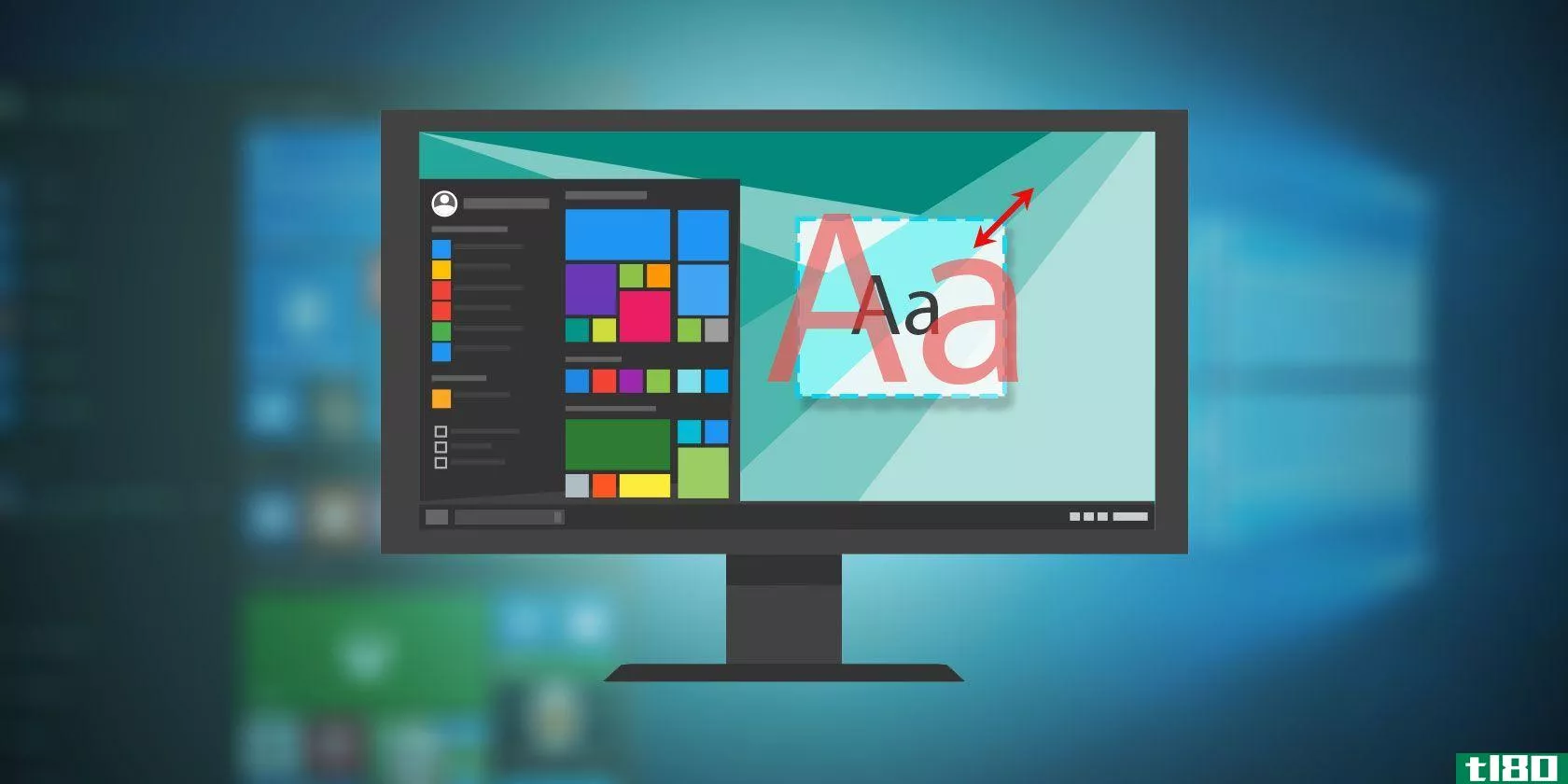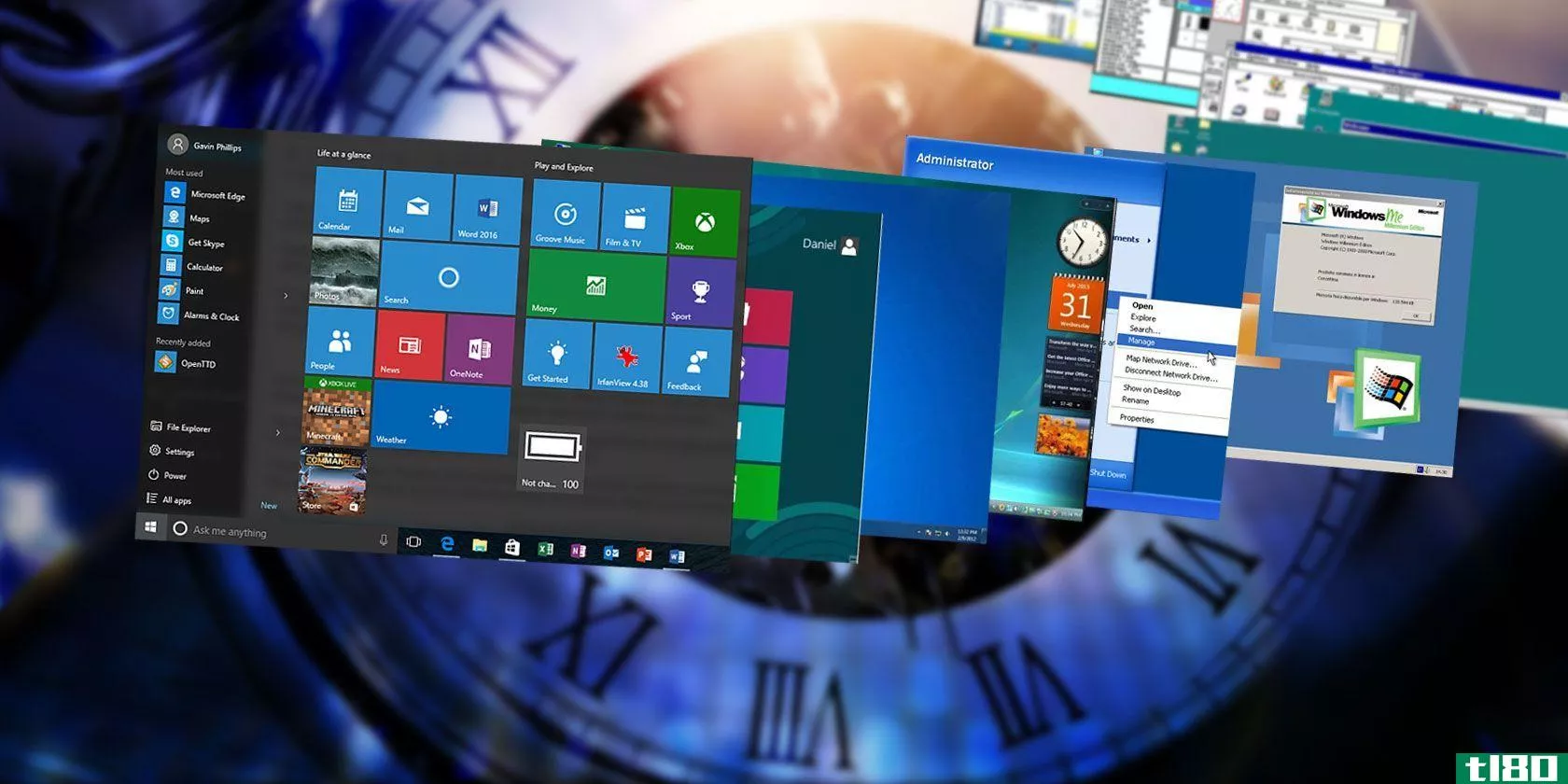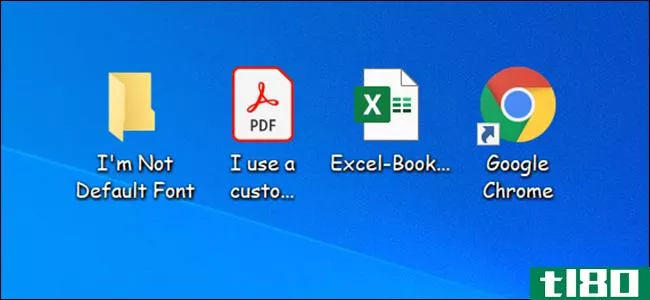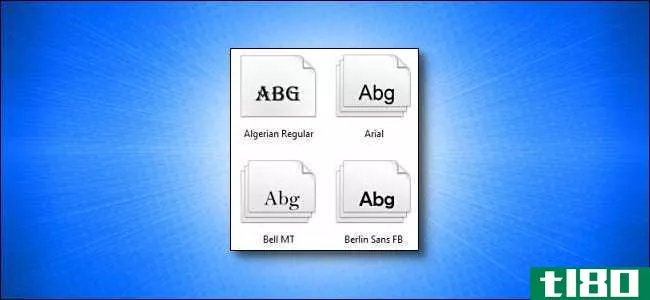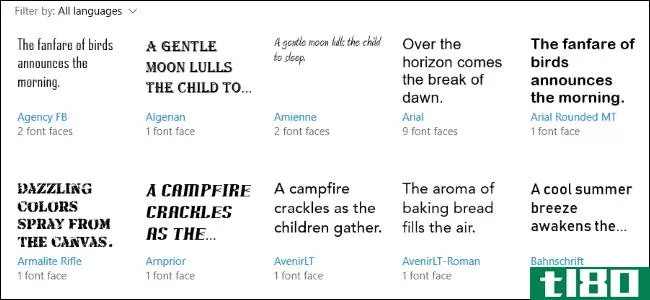windows 10字体管理指南
预装在windows10上的默认字体很好,但最终很无聊。永远不要满足于Arial、Calibri、Times New Roman或Verdana,除非你真的喜欢并崇拜它们胜过所有其他字体。你应该得到更好的!你可以吃得更好。
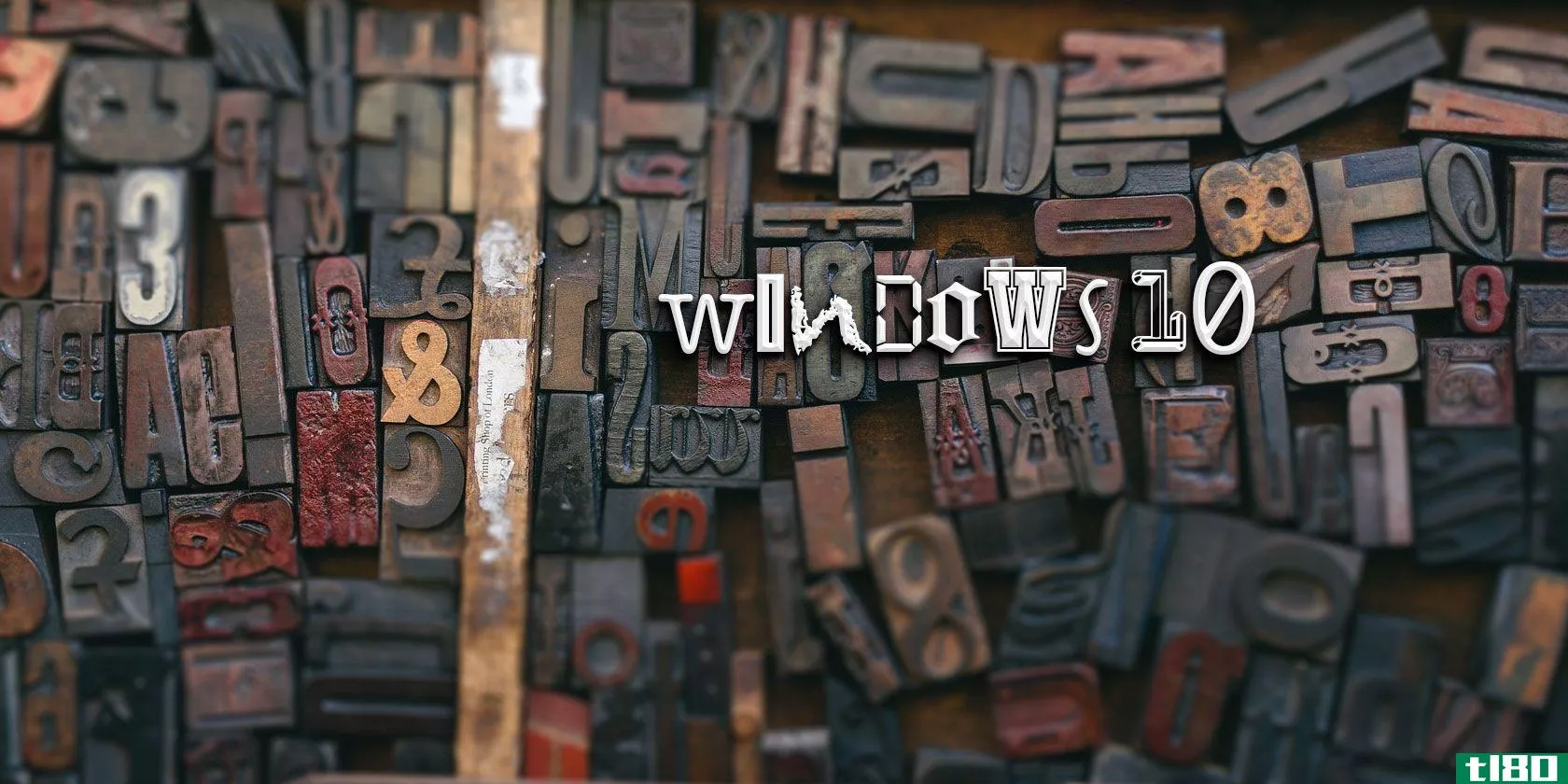
另外,你知道使用不同的字体可以提高工作效率吗?
在本文中,您将了解有关在Windows10中安装字体、管理字体、调整字体大小和改进字体呈现的所有必要知识。
如何在windows10中安装字体
下载要安装的字体时,99%的时间都是TTF或OTF格式。你应该仔细阅读TTF和OTF之间的区别,但是它的缺点是,你可以使用这两种格式,尽管TTF更适合windows10。
- 字体可能会出现在多个文件中,每个文件对应一种字体的粗细和样式(例如,中等粗细和斜体样式)。您将需要安装所有这些组件,以使系统上的每个组合都可用。
- 选择所有字体文件,然后右键单击并选择安装:其实就这么简单。如果系统中已经存在该字体,Windows将询问您是否要替换或跳过。否则,它将安装并准备好使用它。
- 您需要重新启动任何正在运行的应用程序,然后它们才能看到新安装的字体。
如何在windows10中管理字体
如果要查看或删除现有字体(无论是默认字体还是已安装字体),该怎么办?您有两个选项:简单方法(使用字体文件夹)和高级方法(使用第三方字体管理工具)。
使用字体文件夹
在Windows上安装字体时,它会保存到C:\Windows\Fonts。通过打开“开始”菜单,搜索字体,然后从结果中选择“字体”文件夹,可以立即跳转到此文件夹:
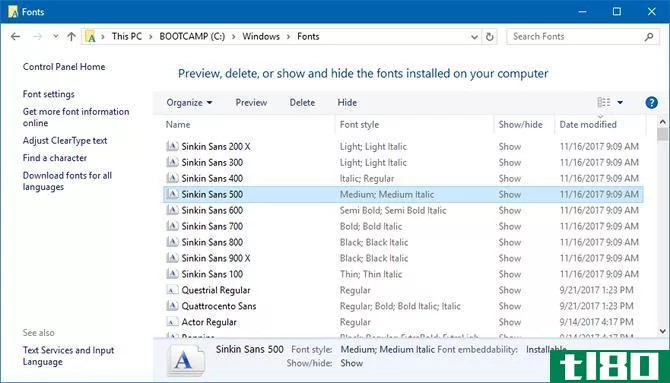
这是一个特殊的系统文件夹,其行为与普通文件夹不同,因此不要过多地使用它。重要的是要知道,你可以排序你的字体,预览个别字体,删除那些你不想再,或标记为隐藏某些字体,使他们不会出现在字体列表时使用应用程序(如文本编辑器或文字处理器)。
使用nexusfont
NexusFont by JungHoon Noh是一款便携式应用程序,可以简化字体管理。您可以立即预览所有现有字体的文本,更改预览文本和设置,删除不需要的字体,并将字体组织到文件夹和集合中。
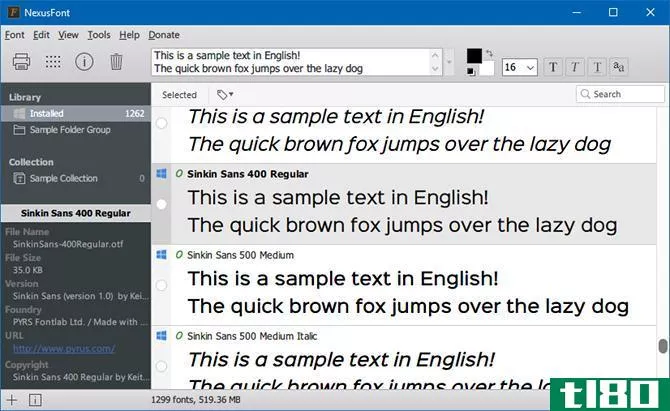
NexusFont的好处是可以将字体安装到NexusFont,而不是直接安装到Windows。NexusFont运行时,其字体可供操作系统使用,但关闭NexusFont时,字体将不可用。字体文件夹的杂乱程度更低,如果您只想测试字体或只需要一个特定的字体一段时间,这是非常好的。
如果您不喜欢NexusFont,请尝试其他Windows字体管理器。
如何在windows10中更改字体大小
Windows以前允许更改系统字体设置,但后来创作者在2017年初进行了更新,并取消了这一功能。现在,如果你想在windows10中调整字体大小,你有两个选择:更改DPI设置或使用第三方工具。
1更改系统dpi设置
DPI(“每英寸点数”)是Windows中的一种缩放功能,旨在使界面在高分辨率显示器上更具可读性,否则文本和按钮对于日常使用来说就太小了。但是你甚至可以在更小的屏幕上使用它!
打开“开始”菜单,搜索“显示”,然后在结果中选择“更改显示设置”,导航到“显示设置”:
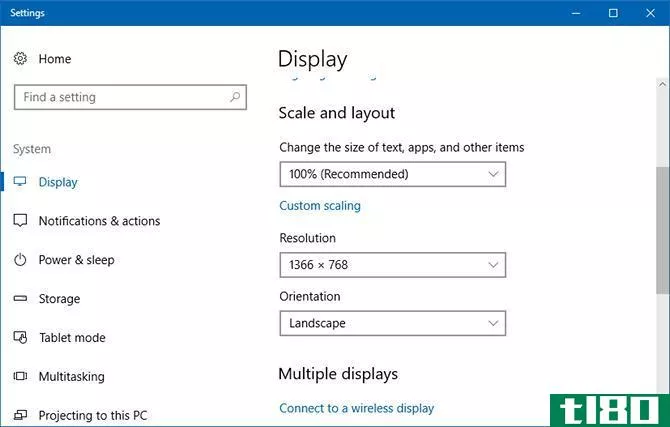
在“缩放和布局”部分下,单击“自定义缩放:
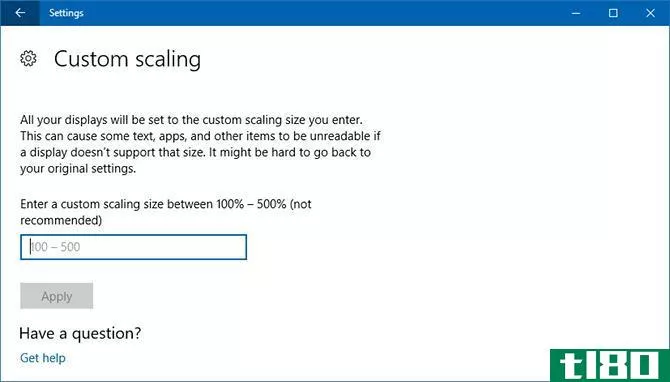
您可以输入介于100%和500%之间的缩放百分比,但我们建议不要超过150,除非您的分辨率非常高(例如1440p或4K显示器)。
请注意,虽然这确实会增加字体大小,但也会导致其他界面元素(如窗口、标题栏、任务栏等)放大。如果需要,您可以尝试其他一些方法,使文本在Windows中更易于阅读。
2使用系统字号转换器
WinTools的System Font Size Changer是一个可移植的应用程序,可以在Windows10中调整六种不同的字体元素:标题栏、菜单、消息框、调色板标题、图标名和工具提示。大小可以设置在0到20之间,字体可以是普通字体或粗体。
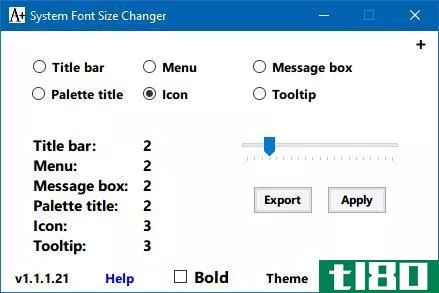
第一次启动时,系统字体大小转换器会询问您是否要备份当前设置。您应该单击“是”,然后存储结果WindowMetrics.reg把文件放在安全的地方。这样,如果系统字体大小转换器弄脏了一些东西(不太可能,但可能),您可以通过双击恢复设置WindowMetrics.reg.
如何改进windows10中的字体渲染
如果字体的大小很好,但由于某些原因仍然难以读取,则可能需要调整系统的字体呈现设置。windows10使用了一种叫做ClearType的技术,这就是为什么Windows和Mac或Linux上的字体看起来不一样,但是当专门为你的显示器进行调整时,它看起来最好。
调整cleartype设置
打开“开始”菜单,搜索cleartype,然后在结果中选择“调整cleartype文本”。这将启动ClearType文本调谐器。确保启用ClearType:
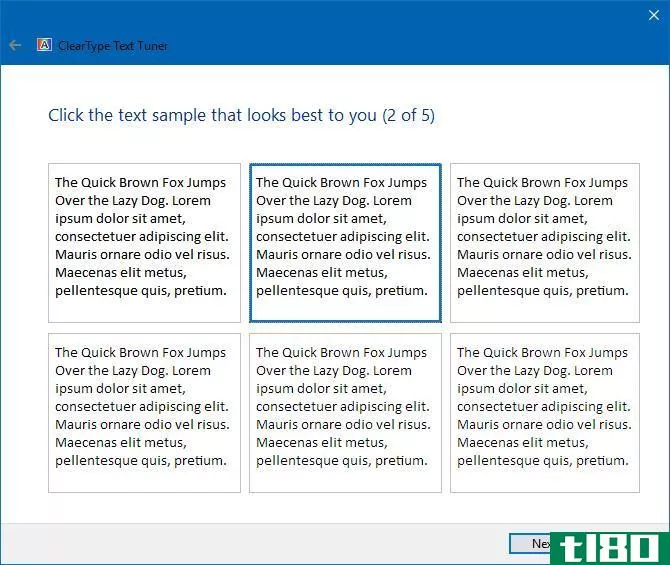
幸运的是,ClearType文本调谐器是一个简单的向导,指导您完成每一步。你所要做的就是看看所有的选择,选择最适合你的,冲洗和重复,直到你到达终点。对大多数人来说,这样的结果是文本足够令人愉快。
使用mactype
如果您以前曾经使用过Mac或Linux,那么您就知道文本在这些操作系统上由于某种原因看起来是不同的。这是因为他们不使用ClearType,而是使用另一种文本呈现技术。如果您愿意,可以通过安装一个名为MacType的工具来复制它。
访问MacType官方网站,点击getmactype下载安装程序。这是一个开源项目,因此您可以在mactypegithub页面上查看所有源代码(如果主站点不工作,您也可以在这里下载二进制版本)。
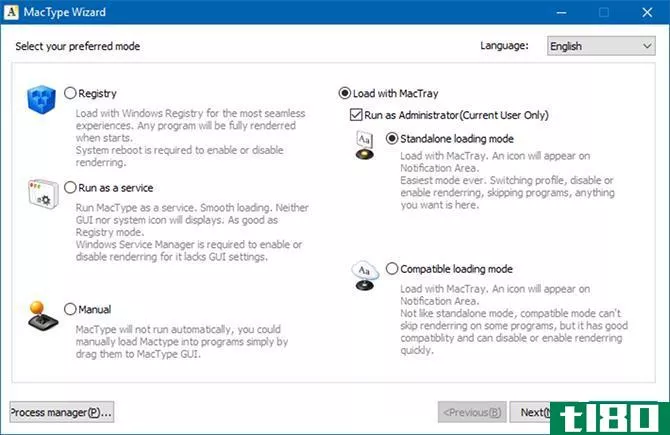
一旦安装,它将带您通过MacType向导进行安装。我们建议选择使用MacTray加载(它位于系统托盘中,允许您根据需要进行调整),并确保启用以管理员身份运行以及独立加载模式。
在下一页中,可以选择要使用的呈现配置文件。根据你的实际屏幕,不同的配置文件看起来会更好或者更差,但是你不能用默认的配置文件。单击Finish完成。
你在哪里下载免费字体?
我最喜欢的两个资源是Google字体和Font Squirrel,它们都提供完全免费的字体,您可以下载并安装供个人使用。它们组织得很好,很容易浏览,所以找到你喜欢的字体一点也不难。
你最喜欢的字体网站是什么?你最常用哪种字体?你知道我们错过了其他有用的字体工具吗?请在下面的评论中与我们分享!
- 发表于 2021-03-12 06:37
- 阅读 ( 304 )
- 分类:IT
你可能感兴趣的文章
如何自定义Windows10:完整指南
...都像你自己的桌面吗?本指南将帮助您创建完全自定义的Windows10桌面和用户界面(UI)。 ...
- 发布于 2021-03-11 21:40
- 阅读 ( 275 )
如何在windows10中掌握命令提示符
命令提示符是一个Windows实用程序,允许您给出系统指令。它可以自动化任务,解决问题,并执行各种功能。我们将向您展示如何充分利用它,包括如何更改颜色、执行多个命令、获取任何命令的帮助等等。 ...
- 发布于 2021-03-13 05:35
- 阅读 ( 227 )
用经典shell定制windows10的10种方法
windows10是一个很好的开箱即用的系统,但是有太多的定制可以让它变得更好。 ...
- 发布于 2021-03-13 12:18
- 阅读 ( 267 )
如何在Windows10中更改文本大小和字体
Windows10中的默认字体大小对某些人来说可能太小,尤其是在分辨率更高的屏幕上。我们将向您展示如何根据您的喜好调整系统文本大小,以及如何在操作时更改字体。 ...
- 发布于 2021-03-14 03:32
- 阅读 ( 230 )
10个免费的adobe photoshop插件,提供最佳创意套件
...果加载项是ZXP格式,请尝试应用程序ZXPInstaller,它可用于Windows和Mac。这取代了现在已经失效的Adobe扩展管理器,它过去用于安装这些文件。 ...
- 发布于 2021-03-14 12:34
- 阅读 ( 332 )
如何在windows上创建自己的字体和字符
它是一个小的Windows程序,藏在Windows自己的System32文件夹的凹槽中。 ...
- 发布于 2021-03-16 08:38
- 阅读 ( 412 )
最好的免费Windows7主题你可能想试试
您正在运行Windows桌面。你要做的第一件事就是定制。如何自定义Windows桌面? ...
- 发布于 2021-03-18 07:21
- 阅读 ( 205 )
windows10设置指南:如何做任何事情
windows10是一个功能丰富的操作系统。您拥有一整套的设置和工具来管理从更新到卷以及两者之间的所有内容。 ...
- 发布于 2021-03-20 21:26
- 阅读 ( 188 )
如何更改windows登录屏幕消息和字体
每个人都知道Windows的“外观”如何,但是如果每次打开电脑时都看到同样的老东西,你会觉得有点厌倦呢? ...
- 发布于 2021-03-23 08:53
- 阅读 ( 228 )
生产力的演进:windows3.1到windows10的最佳选择
尽管Windows在其几十年的使用寿命中发生了巨大的变化,但许多基本功能是相同的。例如,您仍然使用鼠标光标与屏幕上的元素交互,并且程序出现在windows中。 ...
- 发布于 2021-03-25 07:26
- 阅读 ( 247 )